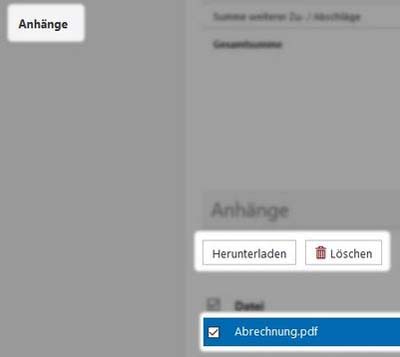Im Abschnitt "Summen" erhalten Sie einen Überblick über die automatisch berechneten Steuern und die Gesamtberechnung.
- Gesamtsteuerbetrag: Wird aus dem Nettobetrag und dem Steuersatz berechnet. Die Angaben können im Abschnitt "Einzelposten" geändert werden.
- Summe der Einzelposten: Berechnet aus dem Nettobetrag und den Steuern. Diese Daten können im Abschnitt "Einzelposten" bearbeitet werden.
- Gesamter Zusatzbetrag: Berechnet sich aus den im Abschnitt "Zusätzliche Rechnungsinformationen" eingegebenen Zuschlägen / Gebühren auf Belegebene.
- Gesamtbetrag: Berechnet sich aus dem Gesamtsteuerbetrag plus Summe der Einzelposten plus Gesamtzusatzbetrag.
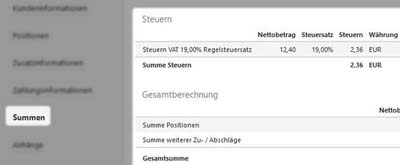
Um einen Anhang hochzuladen, klicken Sie im Bereich "Anhänge" auf "Auswählen".
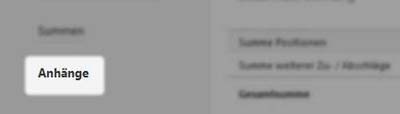
Die folgenden Upload-Formate sind möglich, sofern die Anwendung von Ihrem Kunden nicht anders konfiguriert wurde: BMP, CSV, DOC, DOCX, GIF, JPG, JPEG, PDF, PNG, PPT, PPTX, RTF, TIF, TIFF, TXT, XLS, XLSX, XML, ZIP
Wählen Sie die Datei, die Sie hochladen möchten, und klicken Sie auf "Öffnen". Die Datei wurde erfolgreich hochgeladen.
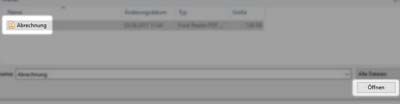
Um ein Dokument herunterzuladen oder zu löschen, setzen Sie das Häkchen vor dem gewünschten Anhang. Klicken Sie auf "Herunterladen" oder "Löschen".